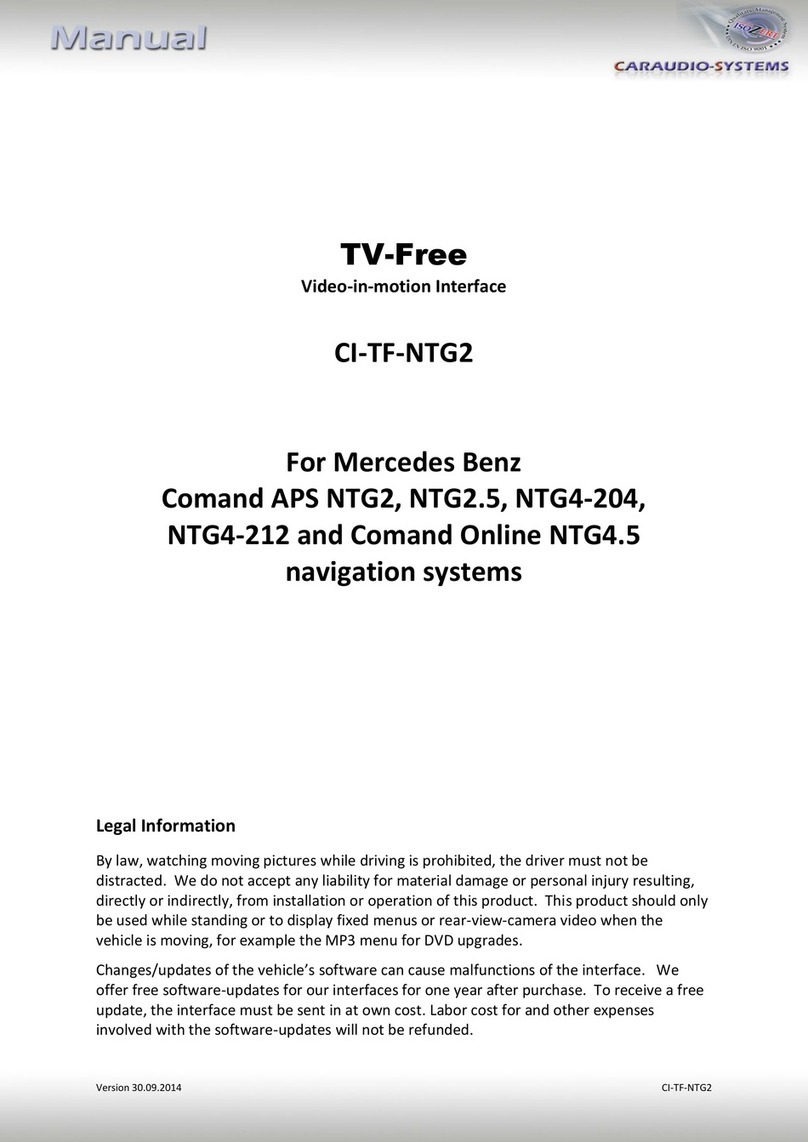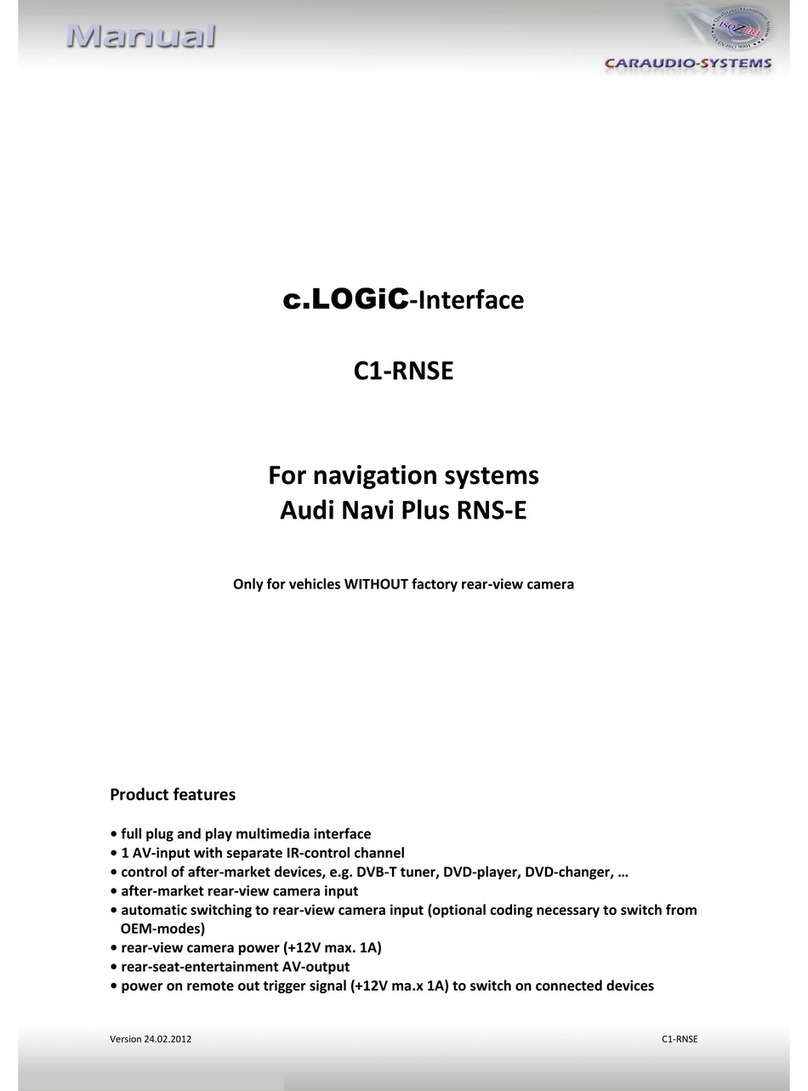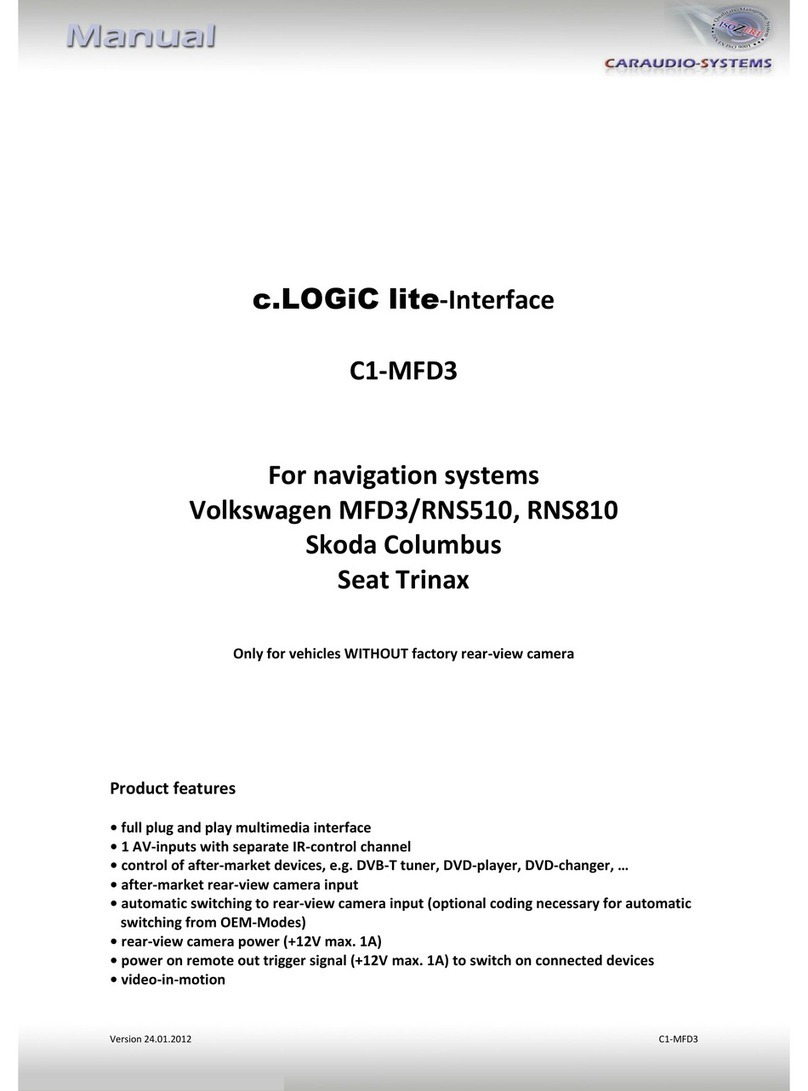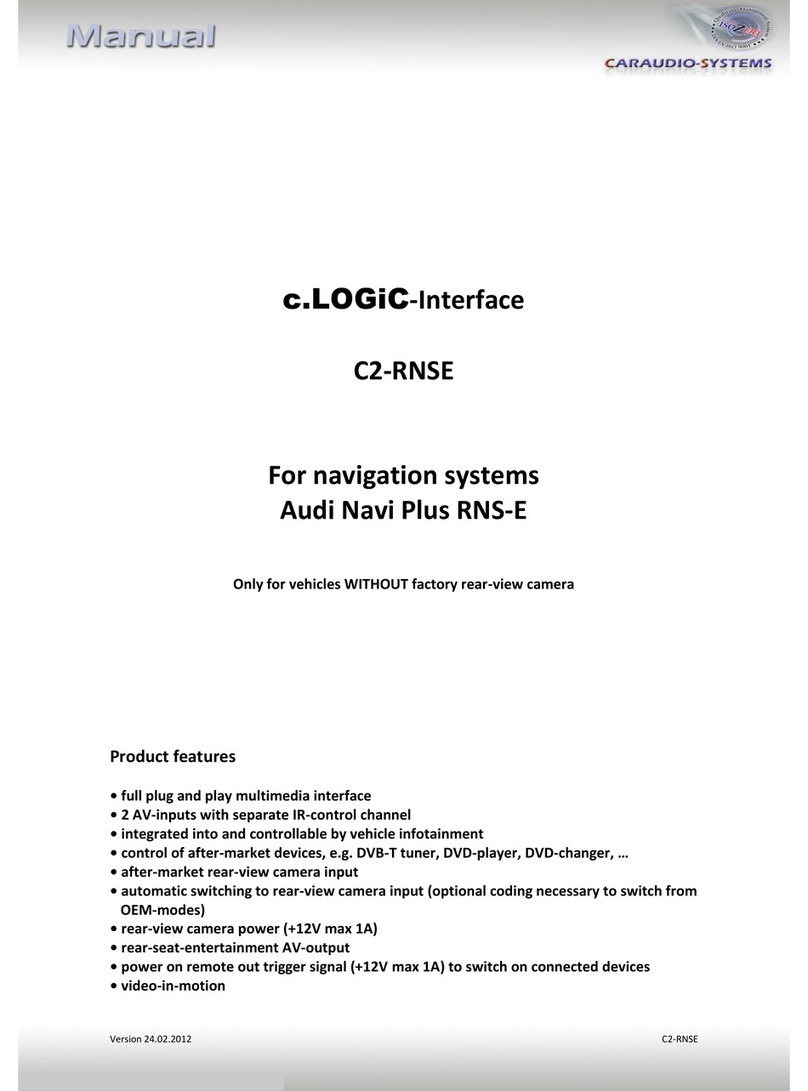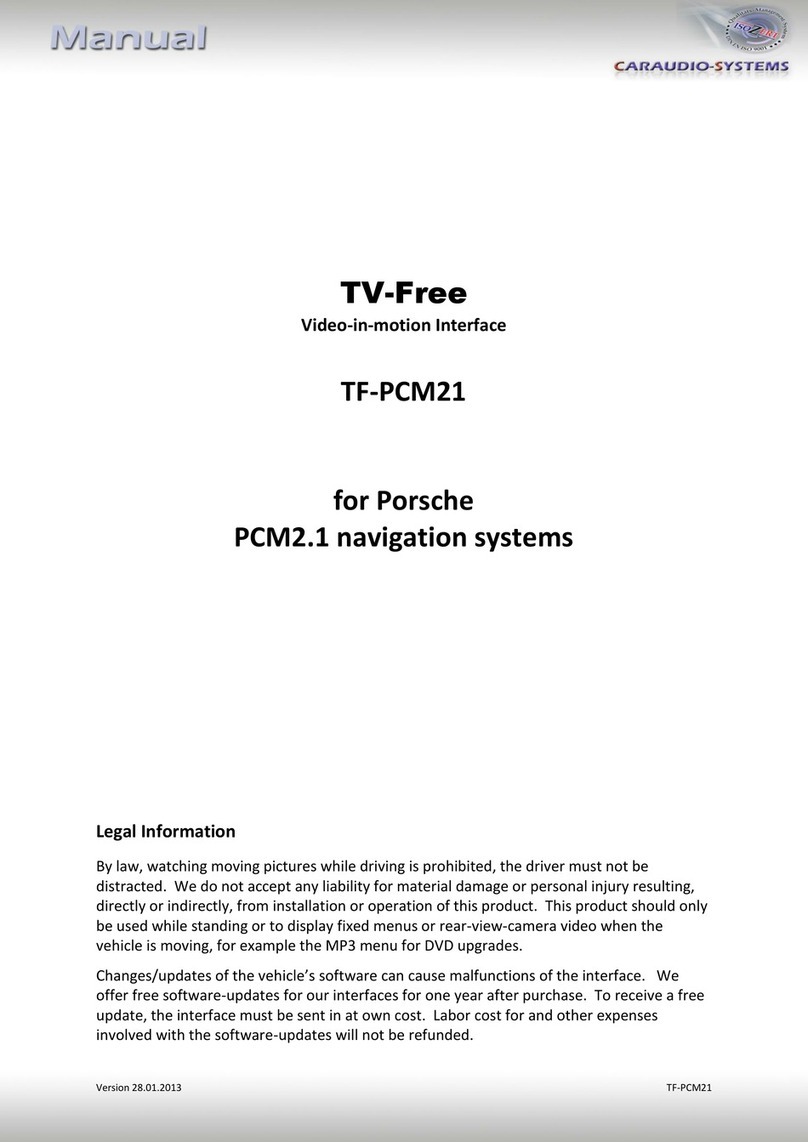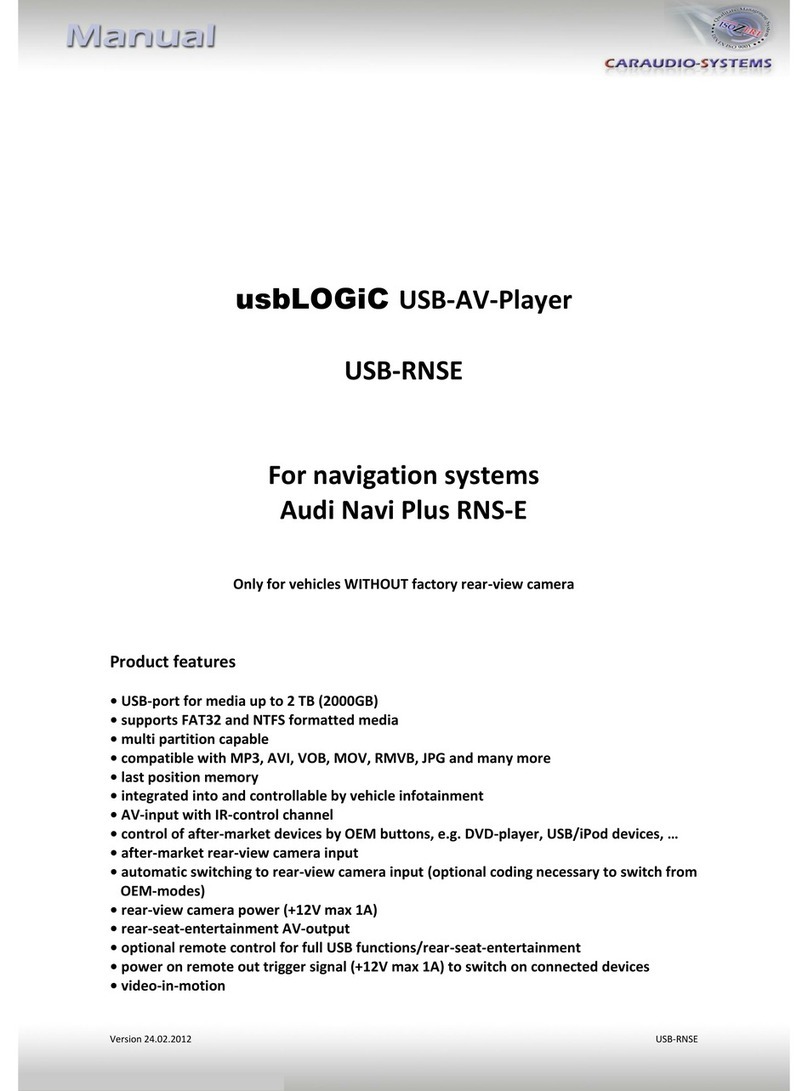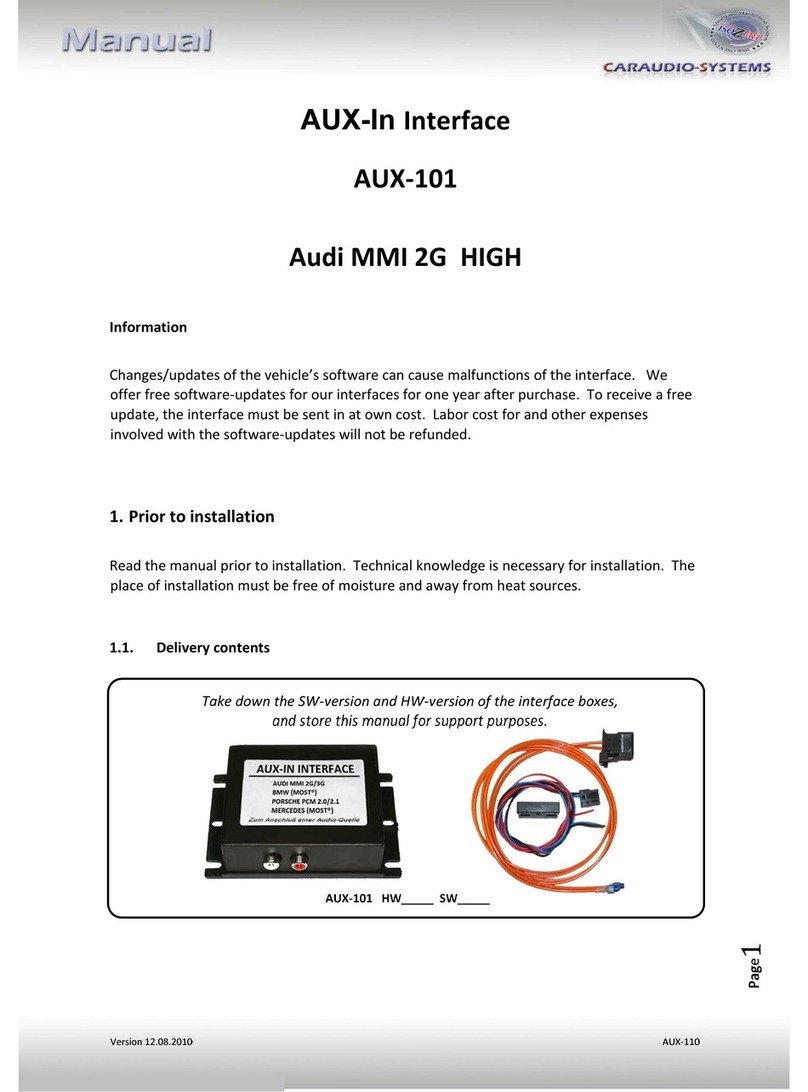Version 24.02.2011
In der Quadlockbuchse des Fahrzeugkabelbaumes sind zwei Einschübe für Einsätze.
Weißen Einsatz des Lichtwellerleiter Interface-Kabelsatzes C1C-BMW0X in Einschub 1 der
Quadlockbuchse des Fahrzeugkabelbaumes einrasten.
Ist der weiße Einsatz bereits vorhanden, die zwei Video Signal-Pins aus dem Interface-
Kabelsatz in die entsprechenden Kammern des weißen Einsatzes der Quadlockbuchse des
Fahrzeugkabelbaumes einpinnen:
Bei CCC Navigation (C1C-BMW02):
Weißer Einsatz 1: Video-Signal (rot) = Pin 4, Signal-Masse (schwarz) = Pin 2
Bei CIC Navigation (C1C-BMW03):
Weißer Einsatz 1: Video-Signal (rot) = Pin 2, Signal-Masse (schwarz) = Pin 12
Bei Fahrzeugen mit Werks-Rückfahrkamera sind die o.g. Pins bereits belegt. In diesem
Fall gemäß 3.1. Fahrzeuge mit Werks-Rückfahrkamera anschließen.
Lichtwellenleiter aus Quadlockbuchse des Fahrzeugkabelbaumes entriegeln.
Lichtwellenleiter gemäß Kapitel 3. Anschlüsse anschließen und in
Quadlockbuchse des CAN-Bus Interface-Kabelsatzes TV-BMW01 einrasten.
Quadlockbuchse des Interface-Kabelsatzes TV-BMW01 im Quadlockstecker des
Navigationsrechners verriegeln. Quadlockbuchse des Fahrzeugkabelbaumes in
Quadlockstecker des Interface-Kabelsatzes TV-BMW01 verriegeln.
Installation 5er mit CIC ohne TV-Port weiter ab 4. Gerätesteuerung .
2.1.2. Fahrzeuge 5er mit TV-Port (Werks-TV-Tuner deinstalliert)
Lichtwellerleiter Interface-Kabelsatz C1C-BMW01 wird benötigt
Installation CAN-Bus Interface analog
Kapitel 2.1.1. Installation Fahrzeuge 5er ohne TV-Port .
Weißen Einsatz (insofern vorhanden), schwarzen Einsatz und Lichtwellenleiter der
Quadlockbuchse des Fahrzeugkabelbaumes in die Quadlockbuchse des CAN-Bus Interface
Kabelbaumes TV-BMW01 und diese in Quadlockstecker des Navigationsrechners verriegeln.
Quadlockbuchse